


Τι νέο θα βρείτε στο ZWCAD 2024 SP1
Βελτιστοποίηση regeneration
Βελτιώθηκε η απόδοση όταν το συχνό regeneration κατά την προβολή σχεδίων προκαλούσε προβλήματα καθυστέρησης, με αποτέλεσμα να αυξηθεί κατά δύο φορές η απόδοση της εντολής "ζουμ".
Βελτιωμένη απόδοση κατά το άνοιγμα σχεδίων που περιέχουν μεγάλο αριθμό nested μπλοκ ή nested εξωτερικών αναφορών.
Βελτιστοποιήθηκε η εμφάνιση του σχεδίου για κύκλους, τόξα, ελλείψεις, ελλειπτικά τόξα και τμήματα τόξων, εξασφαλίζοντας ότι δεν εμφανίζονται πλέον ως τμήματα plines μετά από πολλαπλές λειτουργίες ζουμ, βελτιώνοντας σημαντικά την ποιότητα της γραφικής απεικόνισης.
Βελτιστοποίηση Copyclip&Pasteclip
Βελτιστοποιήσαμε τις εντολές "COPYCLIP" και "PASTECLIP", καθώς και την αποτελεσματικότητα των εντολών "COPYBASE", "CUTCLIP" και "WMFOUT".
Βελτίωση της αποδοτικότητας για την επιλογή οντοτήτων με πολλές λαβές
Έχει βελτιωθεί η αποδοτικότητα κατά την επιλογή οντοτήτων με μεγάλο αριθμό grips στο σχέδιο.
Σταθερότητα
Αντιμετωπίσαμε 147 προβλήματα σταθερότητας από τη βάση δεδομένων Jira, μεταξύ των οποίων:
Διορθώθηκε το πρόβλημα όπου ο διάλογος "Επιλογή αρχείου" προκαλούσε κατάρρευση του CAD κατά την πλοήγηση σε εργασίες.
Επιλύθηκε το πρόβλημα όπου συγκεκριμένα σχέδια γίνονταν ολοένα και πιο απρόσβλητα κατά τη διαδικασία αποθήκευσης, με αποτέλεσμα να μην ανταποκρίνονται τα σχέδια κατά το άνοιγμα.
Διορθώθηκε το πρόβλημα όπου το πρόγραμμα κατέρρεε κατά τη μετατροπή δυναμικών μπλοκ σε μπλοκ flexiblock σε συγκεκριμένα σχέδια.
Αντιμετώπισε το πρόβλημα όπου το πρόγραμμα γινόταν μη ανταποκρινόμενο κατά την αποθήκευση συγκεκριμένων σχεδίων σε μορφή DWG 2000/2004.
Νέα χαρακτηριστικά
Βελτιστοποίηση της διαχείρισης σχεδίων
Το Sheet Set Manager είναι ένα ισχυρό εργαλείο που συνδυάζει τη διαχείριση σχεδίων με τη δυνατότητα εκτύπωσης σχεδίων. Σε αυτή την έκδοση, βελτιστοποιήσαμε και βελτιώσαμε τη λειτουργικότητά του. Τα ακόλουθα είναι τα πρόσφατα προστιθέμενα χαρακτηριστικά:
Προβολές μοντέλου
Προστέθηκε μια νέα καρτέλα "Προβολές μοντέλου", όπου οι χρήστες μπορούν να προσθέσουν έναν καθορισμένο φάκελο για να εμφανίσουν μια λίστα προβολών από το χώρο μοντέλων των αρχείων σχεδίων. Αυτό δίνει τη δυνατότητα στους χρήστες να εισάγουν με ευκολία απόψεις στη λίστα φύλλων ως εξωτερικές αναφορές.
Εικόνα 1. Η καρτέλα "Προβολές μοντέλου" επιτρέπει στους χρήστες να διαχειρίζονται τις προβολές μοντέλου σε διαφορετικά σχέδια.
Οι χρήστες μπορούν να εισάγουν προβολές μοντέλων από διαφορετικά σχέδια σε μια καθορισμένη διάταξη. Κατά την εισαγωγή όψεων, οι χρήστες έχουν τη δυνατότητα να επιλέξουν την κατάλληλη κλίμακα.
Εικόνα 2. Ο χρήστης μπορεί να επιλέξει την κατάλληλη κλίμακα για την εισαγωγή της προβολής στην καθορισμένη διάταξη.
Προβολές φύλλων
Έχει προστεθεί μια νέα καρτέλα "Sheet Views" (Προβολές φύλλων) για τη διαχείριση των προβολών μοντέλου που έχουν προστεθεί στις διατάξεις στη λίστα με τα σύνολα φύλλων. Οι χρήστες μπορούν επίσης να τοποθετούν μπλοκ ετικετών και μπλοκ κλήσης σε αυτές τις διατάξεις.
Εικόνα 3. Οι Προβολές φύλλων χρησιμοποιούνται για τη διαχείριση των προβολών που έχουν προστεθεί στις διατάξεις στη λίστα φύλλων.
Παράκαμψη ρυθμίσεων σελίδας
Έχει εισαχθεί η λειτουργία εκτύπωσης " Page Setup Override". Οι χρήστες συχνά αποθηκεύουν πρότυπα ρυθμίσεων σελίδας για διάφορα σενάρια εκτύπωσης σε ένα αρχείο DWT. Όταν καθορίζεται η διαδρομή ενός αρχείου ρυθμίσεων σελίδας στις ιδιότητες του σετ φύλλων, οι χρήστες μπορούν να χρησιμοποιούν τις ρυθμίσεις σελίδων από το αρχείο DWT για εκτύπωση. Αυτό βελτιώνει την αποτελεσματικότητα της εκτύπωσης των διατάξεων στις λίστες φύλλων.
Εικόνα 4. "Παράκαμψη ρυθμίσεων σελίδας" για τον ορισμό διαφορετικών στυλ σχεδίασης
Βελτιστοποίηση πίνακα λίστας φύλλων
Έχουν προστεθεί 17 τύποι δεδομένων κατά τη δημιουργία ενός πίνακα λίστας φύλλων, ώστε οι πίνακες που δημιουργούνται να μπορούν να περιέχουν ένα ευρύτερο φάσμα περιεχομένου.
Εικόνα 5. Προστέθηκαν 17 νέοι τύποι δεδομένων.
Έχει προστεθεί η λειτουργία ενημέρωσης του πίνακα για να διασφαλιστεί ότι τα δεδομένα του πίνακα παραμένουν ενημερωμένα όταν υπάρχουν τροποποιήσεις. Έχει προστεθεί η λειτουργία επεξεργασίας του πίνακα για να επιτρέπει τροποποιήσεις στο περιεχόμενο του πίνακα, παρέχοντας στους χρήστες μεγαλύτερη ευελιξία.
Εικόνα 6. Λειτουργίες "Ενημέρωση" και "Επεξεργασία" για τον πίνακα λίστας φύλλων.
Έξυπνη βελτιστοποίηση πλάνων
Η λειτουργία Smart Plot βοηθά τους χρήστες στη μαζική εκτύπωση πολλαπλών σχεδίων, βελτιώνοντας σημαντικά την αποτελεσματικότητα της διαδικασίας εκτύπωσης. Σε αυτή την έκδοση, συνεχίζουμε να βελτιστοποιούμε και να βελτιώνουμε τη λειτουργικότητα του Smart Plot, με τις ακόλουθες κύριες βελτιώσεις:
Σχεδιάζει ανοικτά σχέδια
Οι επιλογές εξόδου εκτύπωσης περιλαμβάνουν τώρα τη λειτουργία "Plot open drawings" (Σχεδίαση ανοικτών σχεδίων), η οποία επιτρέπει στους χρήστες να σχεδιάζουν απευθείας όλα τα σχέδια που είναι ανοικτά στο ZWCAD.
Εικόνα 7. Νέα επιλογή σχεδίασης "Σχεδίαση ανοικτών σχεδίων"
Γραφική παράσταση πολλαπλών εγγράφων
Οι επιλογές εξόδου εκτύπωσης περιλαμβάνουν τώρα τη λειτουργία "Multi-document plot", η οποία επιτρέπει στους χρήστες την ταυτόχρονη ομαδική εκτύπωση πολλών σχεδίων από διαφορετικούς φακέλους, βελτιώνοντας σημαντικά την αποτελεσματικότητα της εκτύπωσης πολλαπλών σχεδίων.
Εικόνα 8. Νέα επιλογή σχεδίασης "Σχεδίαση πολλαπλών εγγράφων"
Ο αριθμός των επιλεγμένων σχεδίων θα εμφανίζεται στο παράθυρο διαλόγου και οι χρήστες μπορούν να χρησιμοποιήσουν τη λειτουργία "Προεπισκόπηση" για να επαληθεύσουν αν έχουν επιλεγεί τα σωστά σχέδια πριν από την εκτύπωση.
Εικόνα 9. Ο αριθμός των επιλεγμένων σχεδίων θα εμφανίζεται στο παράθυρο διαλόγου.
Μέγεθος χαρτιού: "Ίδιο μέγεθος σχεδίασης"
Κατά την επιλογή του μεγέθους χαρτιού για εκτύπωση, έχει προστεθεί μια νέα επιλογή "Ίδιο μέγεθος σχεδίου". Όταν επιλέγετε την επιλογή "Ίδιο μέγεθος σχεδίασης" για εκτύπωση σε ένα χώρο μοντέλων που περιέχει σχέδια με διαφορετικά μεγέθη χαρτιού, θα αναγνωρίσει αυτόματα και θα εκτυπώσει τα σχέδια με τα αντίστοιχα μεγέθη χαρτιού.
Εικόνα 10. Αναγνώριση διαφορετικών μεγεθών πλαισίου για εκτύπωση.
Η λειτουργία "Ίδιο μέγεθος σχεδίασης" της τρέχουσας έκδοσης υποστηρίζει μόνο την αναγνώριση τυπικών μεγεθών πλαισίων με κλίμακα 1:1 για εκτύπωση. Εάν δεν καταφέρει να αναγνωρίσει ένα τυπικό πλαίσιο, θα προεπιλέξει την εκτύπωση σε μέγεθος A4.
Ρύθμιση μπλοκ: Προσθήκη αναδιπλούμενης λίστας για την επιλογή μπλοκ
Στο παράθυρο διαλόγου "Ρύθμιση μπλοκ", έχει προστεθεί μια νέα αναπτυσσόμενη λίστα στο "Όνομα μπλοκ". Οι χρήστες μπορούν να συσχετίζουν τα ονόματα μπλοκ με τις σχετικές διαμορφώσεις εκτύπωσης επιλέγοντας τα κατάλληλα ονόματα μπλοκ.
Εικόνα 11. Οι χρήστες μπορούν να συσχετίσουν τα ονόματα μπλοκ με τις σχετικές διαμορφώσεις εκτύπωσης επιλέγοντάς τα.
Νέα εργαλεία σχεδίασης
Ομόκεντροι κύκλοι/ελλειψοειδή/πολύγωνα/ορθογώνια
Το ZWCAD υποστηρίζει την επιλογή "Concentric" κατά τη σχεδίαση κύκλων/ελλειψοειδών/πολυγώνων/ορθογωνίων. Με αυτή την επιλογή, οι χρήστες μπορούν εύκολα να δημιουργήσουν μια σειρά ομόκεντρων κύκλων/ελλειψών/πολυγώνων/ορθογωνίων χωρίς να χρειάζεται να τα σχεδιάζουν χειροκίνητα ένα προς ένα, πράγμα που είναι πολύ βολικό.
Εικόνα 12. Νέα εντολή διακλάδωσης "conceNtric"
λοξά ορθογώνια
Το ZWCAD υποστηρίζει την επιλογή "Οβελιαία" κατά τη σχεδίαση ενός ορθογωνίου. Αυτό επιτρέπει στους χρήστες να σχεδιάζουν ορθογώνια με ασυνήθιστες γωνίες, αντί να περιορίζονται στις παραδοσιακές οριζόντιες ή κάθετες κατευθύνσεις. Αυτό είναι πολύ σημαντικό όταν σχεδιάζετε ακανόνιστα κτίρια, πινακίδες ή άλλα αντικείμενα με λοξές πλευρές.
Εικόνα 13. Νέα εντολή κλάδου "Obleque"
Συμμετρική σχεδίαση
Υποστηρίζεται η λειτουργία της συμμετρικής σχεδίασης. Οι χρήστες μπορούν να σχεδιάζουν γρήγορα συμμετρικά γραφικά με διάφορους τρόπους, όπως συμμετρικά, οριζόντια ή με προσαρμοσμένο τρόπο. Αυτό βοηθά τους χρήστες να μειώσουν τις επαναλαμβανόμενες εργασίες σχεδίασης και να βελτιώσουν την αποτελεσματικότητα και την ακρίβεια της σχεδίασης συμμετρικών γραφικών.
Εικόνα 14. Η επιλογή "Symmetric Draw" (Συμμετρική σχεδίαση) μπορεί να βρεθεί στο παράθυρο διαλόγου Drafting Settings (Ρυθμίσεις σχεδίασης)
Βελτιστοποίηση Copyclip&Pasteclip
Έχει προστεθεί ένας νέος διάλογος ρυθμίσεων για τις συνήθεις λειτουργίες αντιγραφής και επικόλλησης (Copyclip&Pasteclip). Οι χρήστες μπορούν να προσαρμόσουν τις εικόνες CAD που αντιγράφονται στο πρόχειρο μέσω αυτού του διαλόγου. Ο διάλογος ρυθμίσεων αντιγραφής και επικόλλησης μπορεί να προσπελαστεί μέσω της κορδέλας, του κλασικού μενού ή της γραμμής εντολών.
Εικόνα 15. Ο διάλογος ρυθμίσεων μπορεί να ξεκινήσει μέσω πολλαπλών καταχωρίσεων.
Οι παράμετροι που μπορούν να ρυθμίσουν οι χρήστες στο πλαίσιο του διαλόγου είναι οι εξής: Μορφή αντιγραφής και επικόλλησης
Η προεπιλεγμένη μορφή επικόλλησης είναι "ZWCAD Drawing Object" (Αντικείμενο σχεδίασης ZWCAD) και δεν μπορεί να αλλάξει. Ωστόσο, οι χρήστες μπορούν να επιλέξουν άλλες μορφές δεδομένων, συμπεριλαμβανομένων των "Picture" και "Bitmap". Το "Picture" ανήκει στα metafiles και μπορεί να αποθηκεύσει αντικείμενα ως μορφές διανυσματικών γραφικών, ενώ το "Bitmap" ανήκει στα αρχεία bitmap και μπορεί να αποθηκεύσει αντικείμενα ως μορφές raster graphics, η οποία είναι η προεπιλεγμένη μορφή εικόνας για το λειτουργικό σύστημα των Windows.
Εικόνα 16. Οι χρήστες μπορούν να επιλέξουν πολλαπλές μορφές δεδομένων.
Εύρος επικόλλησης
Μέσω του διαλόγου ρυθμίσεων, οι χρήστες μπορούν να διαμορφώσουν τον τύπο ορίου εικόνας κατά την επικόλληση αντικειμένων σε λογισμικό τρίτων. Υποστηρίζει τρεις τύπους ορίων εικόνας: "Επεκτάσεις ανοίγματος προβολής", "Όρια σχεδίασης" και "Όρια σχεδίασης εντός των επεκτάσεων ανοίγματος προβολής". Το "Viewport extents" αντιγράφει ολόκληρο το πλαίσιο του παραθύρου προβολής, με αποτέλεσμα να δημιουργείται περισσότερο κενό διάστημα, ενώ το "Drawing limits" ή το "Drawing limits within viewport extents" αναγνωρίζει τις άκρες των αντικειμένων και τις αντιγράφει, ελαχιστοποιώντας όσο το δυνατόν περισσότερο το κενό διάστημα.
Εικόνα 17. Εφέ επικόλλησης σε διαφορετικές λειτουργίες.
Χρώμα επικόλλησης
Ο διάλογος ρυθμίσεων επιτρέπει στους χρήστες να διαμορφώνουν το χρώμα της εικόνας κατά την επικόλληση αντικειμένων σε άλλο λογισμικό εγγράφων. Οι χρήστες μπορούν να επιλέξουν να διατηρήσουν τα αρχικά χρώματα των αντικειμένων ή να αλλάξουν τα χρώματα.
Εικόνα 18. Επιλογή χρώματος επικόλλησης
Εικόνα 19. Τα επικολλημένα αντικείμενα μπορούν είτε να διατηρήσουν τα αρχικά τους χρώματα είτε να εφαρμοστούν προσαρμοσμένα χρώματα.
Βελτιστοποίηση Spline
Η λειτουργία spline είναι ένα ισχυρό και ευέλικτο εργαλείο για τη σχεδίαση σύνθετων, ομαλών καμπυλών και επιφανειών για μια ποικιλία διαφορετικών σχεδιαστικών αναγκών. Είτε πρόκειται για μηχανολογικό σχεδιασμό, είτε για αρχιτεκτονικό σχεδιασμό είτε για άλλους, το spline είναι ένα από τα απαραίτητα και σημαντικά εργαλεία. Σε αυτή την έκδοση, η λειτουργία του spline έχει επίσης βελτιστοποιηθεί περαιτέρω, με στόχο να προσφέρει ευκολία και αποτελεσματικότητα σε σχεδιαστές και μηχανικούς από όλα τα κοινωνικά στρώματα.
Οι συγκεκριμένες βελτιώσεις έχουν ως εξής:
Νέα χαρακτηριστικά
Σε αυτή την έκδοση, οι έλικες, οι splines και άλλες οντότητες συγχωνεύονται σε splines, επιτρέποντας στους χρήστες να χειρίζονται και να σχεδιάζουν ομαλές καμπύλες πιο εύκολα. Κατά τη διαδικασία σχεδίασης των splines, προστίθεται ο κλάδος "Μέθοδος" για να υποδεικνύει δύο τρόπους σχεδίασης των splines: σημεία προσαρμογής και κορυφές ελέγχου.
Όταν η spline σχεδιάζεται με τη μέθοδο fit points, κάθε σημείο βρίσκεται εξ ορισμού πάνω στην καμπύλη, παρουσιάζοντας ένα πολύ ομαλό αποτέλεσμα. Ο πρόσφατα προστιθέμενος κλάδος "Knots", που περιλαμβάνει τρεις διαφορετικές μεθόδους σχεδίασης: χορδή, τετραγωνική ρίζα του μήκους της χορδής και ομοιόμορφη, καθιστά τη μέθοδο σχεδίασης πιο ευέλικτη.
Εικόνα 20. Spline με σημεία προσαρμογής
Όταν το spline σχεδιάζεται με τη μέθοδο ελέγχου κορυφών, εκτός από τα ακραία σημεία, τα υπόλοιπα σημεία δεν βρίσκονται στην καμπύλη, οπότε η κατεύθυνση της καμπύλης μπορεί να ρυθμιστεί με τον έλεγχο της θέσης των κορυφών. Επιπλέον, έχει προστεθεί ο κλάδος "Βαθμός" και οι χρήστες μπορούν να αλλάξουν άμεσα το σχήμα της καμπύλης spline και να πραγματοποιήσουν εύκολα προσαρμοσμένα εφέ καμπύλης ρυθμίζοντας τις παραμέτρους του βαθμού.
Εικόνα 21. Spline με κορυφές ελέγχου
Έχει προστεθεί η εντολή BLEND. Με την εντολή αυτή, μπορείτε εύκολα να δημιουργήσετε ένα spline στο κενό μεταξύ δύο επιλεγμένων γραμμών ή καμπυλών, καθιστώντας την εργασία σχεδίασης πιο αποτελεσματική.
Βελτίωση της αποδοτικότητας
Η αποδοτικότητα της λειτουργίας spline έχει βελτιωθεί σημαντικά. Όταν οι χρήστες ασχολούνται με καμπύλες spline με μεγάλο αριθμό σημείων, το ZWCAD μπορεί να εκτελεί λειτουργίες σχεδίασης και επεξεργασίας πιο γρήγορα, βελτιώνοντας την αποτελεσματικότητα και την ευχέρεια της εργασίας σχεδίασης. Νέες καταχωρήσεις
Επιπλέον, για να σας βοηθήσουμε να χρησιμοποιήσετε αυτές τις νέες λειτουργίες πιο εύκολα, έχουμε προσθέσει νέες καταχωρήσεις στην Κορδέλα ή στο Κλασικό μενού, στη γραμμή εργαλείων και στη γραμμή γρήγορων ιδιοτήτων. Ταυτόχρονα, παρέχονται και σχετικές προτροπές πληροφοριών, ώστε να κατανοήσετε ευκολότερα τον τρόπο χρήσης των νέων λειτουργιών και να βελτιώσετε την εμπειρία χρήσης.
Εικόνα 22. Νέα κουμπιά στην κορδέλα για τη δημιουργία splines
Εικόνα 23. Νέα κουμπιά στην κορδέλα για την ανάμειξη καμπυλών
Βελτιστοποίηση περιοχής
Η λειτουργία Area χρησιμοποιείται συνήθως για τη μέτρηση και τον υπολογισμό του εμβαδού των γραφικών αντικειμένων και έχει σχεδιαστεί για να βοηθά τους χρήστες να υπολογίζουν γρήγορα και με ακρίβεια το εμβαδόν των αντικειμένων. Χρησιμοποιείται πολύ συχνά στον αρχιτεκτονικό σχεδιασμό, τη χωροταξία, τη μηχανική σχεδίαση και άλλους τομείς.
Οι συγκεκριμένες βελτιώσεις έχουν ως εξής:
Λειτουργία προεπισκόπησης εμβαδού
Η προστιθέμενη λειτουργία προεπισκόπησης περιοχής είναι απλή και διαισθητική. Όταν ο χρήστης επιλέγει ένα αντικείμενο για υπολογισμό εμβαδού, το πλαίσιο επιλογής του δρομέα αιωρείται πάνω από το αντικείμενο και το αποτέλεσμα της προεπισκόπησης μπορεί να φανεί γρήγορα και καθαρά, ώστε ο χρήστης να μπορεί να επιβεβαιώσει αν επιλέγει τη σωστή περιοχή για υπολογισμό.
Εικόνα 24. Λειτουργία προεπισκόπησης περιοχής
Βελτιστοποίηση για τον υπολογισμό του εμβαδού
Βελτιστοποίηση για τον υπολογισμό του εμβαδού των συμπληρωμένων αντικειμένων
Η αναγνώριση των άκρων και των κοίλων περιοχών είναι ακριβέστερη και το εμβαδόν αυτών των τμημάτων αφαιρείται από τον υπολογισμό. Ταυτόχρονα, για τον υπολογισμό των επικαλυπτόμενων τμημάτων, το λογισμικό δεν επαναλαμβάνει τους υπολογισμούς για να διασφαλίσει την ακρίβεια και την αποτελεσματικότητα του υπολογισμού του εμβαδού.
Βελτιστοποίηση για τον υπολογισμό του εμβαδού των αντικειμένων spline
Για αντικείμενα spline, ο αλγόριθμος υπολογισμού του εμβαδού βελτιστοποιείται περαιτέρω για να διασφαλιστεί η ακρίβεια των αποτελεσμάτων υπολογισμού.
Βελτιστοποίηση περικοπής/επέκτασης
Οι λειτουργίες Trim και Extend χρησιμοποιούνται για την επεξεργασία και την προσαρμογή γραφικών οντοτήτων και χρησιμοποιούνται συχνά στο σχεδιασμό. Μπορούν να βοηθήσουν τους σχεδιαστές να αντιμετωπίσουν εύκολα τις τομές και τις επικαλύψεις μεταξύ γραφικών οντοτήτων, επιτυγχάνοντας έτσι ακριβή επεξεργασία γραφικών. Οι βελτιώσεις των λειτουργιών Trim και Extend έχουν ως εξής:
Προστέθηκε γρήγορη λειτουργία
Στη γρήγορη λειτουργία, όλα τα αντικείμενα χρησιμοποιούνται αυτόματα ως ακμές ή όρια περιποίησης. Αυτό σημαίνει ότι οι χρήστες δεν χρειάζεται πλέον να επιλέγουν οντότητες ή ακμές μία προς μία κατά την περικοπή και την επέκταση αντικειμένων, γεγονός που απλοποιεί τη διαδικασία λειτουργίας και είναι ιδιαίτερα κατάλληλο για επεξεργασία παρτίδας.
Οι λειτουργίες Trim και Extrim συνδυάζονται, ώστε τώρα να υπάρχουν τρεις λειτουργίες: Quick, Standard και EXmode. Με τη συγκέντρωση των λειτουργιών σε ένα μέρος, οι χρήστες μπορούν να επιλέγουν διαφορετικούς τρόπους λειτουργίας ανάλογα με τις πραγματικές τους ανάγκες, να αποφεύγουν τη σύγχυση και την απομνημόνευση διαφορετικών εντολών και να βελτιώνουν την ευκολία χρήσης.
Προστέθηκε βελτιωμένη λειτουργία Extend
Οι χρήστες μπορούν πλέον να κάνουν απευθείας κλικ στην πλευρά της οντότητας που πρέπει να επεκταθεί και η λειτουργία μπορεί να εκτελεστεί γρήγορα χωρίς να χρειάζεται να επιλέξετε την οντότητα. Απλοποιώντας τη ροή εργασιών, βοηθά τους χρήστες να εξοικονομήσουν σημαντικά χρόνο και να βελτιώσουν την αποδοτικότητα.
Υποστηρίζεται η λειτουργία Extend για splines
Εισάγεται η συνάρτηση Extend για splines, η οποία διευρύνει το εύρος εφαρμογής της συνάρτησης Extend, επιτρέποντας στους χρήστες να αντιμετωπίζουν με μεγαλύτερη ευελιξία πολύπλοκες οντότητες καμπυλών.
Βελτιστοποιήθηκε η μέθοδος περικοπής κειμένου
Για την περικοπή κειμένου, υποστηρίζεται πλέον η περικοπή με γραμμές περιγράμματος. Αυτή η βελτίωση διασφαλίζει την ακρίβεια και την ακεραιότητα της περικοπής κειμένου, καθιστώντας τα αποτελέσματα της επεξεργασίας κειμένου πιο ακριβή.
Βελτιστοποίηση DIST
Η βελτιστοποίηση της λειτουργίας DIST προσφέρει μια πιο ευχάριστη εμπειρία σχεδίασης για τους χρήστες και τους βοηθά να βελτιώσουν την ακρίβεια και την αποτελεσματικότητα της σχεδίασης. Οι συγκεκριμένες βελτιστοποιήσεις έχουν ως εξής:
Βελτιστοποίηση του υπολογισμού σημείου μετά τη μετατροπή συντεταγμένων
Η διαδικασία υπολογισμού σημείων μετά τη μετατροπή συντεταγμένων βελτιστοποιείται ώστε να διασφαλίζεται ότι τα τελικά σημεία των τόξων μπορούν ακόμα να επιλεγούν σωστά μετά τη μετατροπή στο σύστημα συντεταγμένων χρήστη (USC), έτσι ώστε τα γραφικά να μπορούν να σχεδιαστούν με ακρίβεια.
Βελτιστοποίηση UNDO
Το αποτέλεσμα της λειτουργίας UNDO βελτιώνεται ώστε να διασφαλίζεται ότι κάθε λειτουργία αναίρεσης μπορεί να επιστρέψει σωστά στον κλάδο που χρησιμοποιήθηκε στην προηγούμενη σχεδίαση.
Βελτιστοποίηση επιμήκυνσης
Η βελτιστοποίηση της λειτουργίας Lengthen παρέχει πιο πρακτικές επιλογές μέτρησης και τροποποίησης για να βοηθήσει τους χρήστες να ολοκληρώσουν τις εργασίες σχεδίασης πιο αποτελεσματικά και ευέλικτα. Οι συγκεκριμένες βελτιστοποιήσεις έχουν ως εξής:
Υποστήριξη της μέτρησης ελλείψεων για να λαμβάνετε ακριβή περίμετρο έλλειψης.


Figure 1. The "Model Views" tab allows users to manage model views in different drawings.

Figure 2. The user can select the appropriate scale to insert the viewport into the Specified layout.

Figure 3. The Sheet Views are used to manage the views added in the layouts in the sheet list.
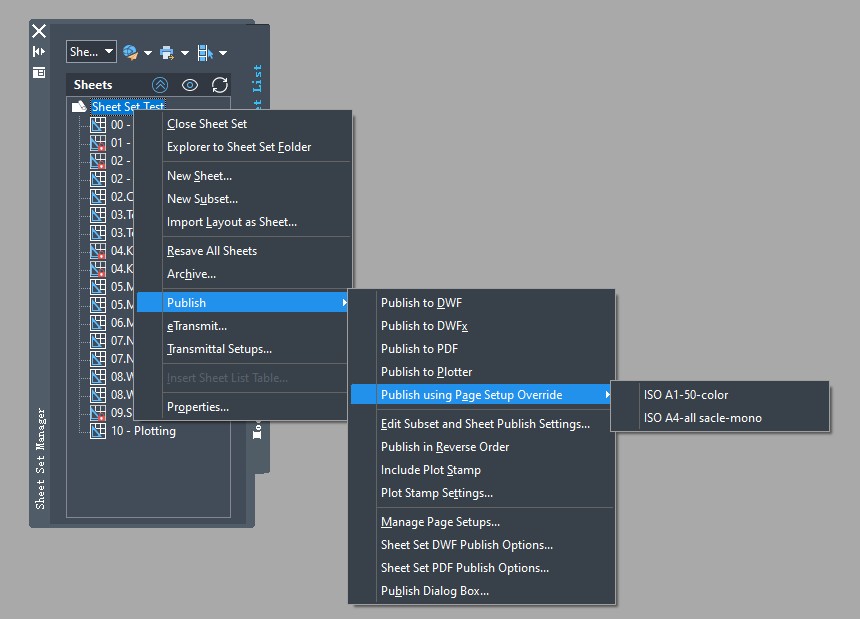
Figure 4. “Page Setup Override” to set different plot styles
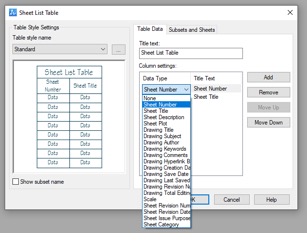
Figure 5. 17 new data types are added.

Figure 6. “Update” and “Edit” functions for the sheet list table.
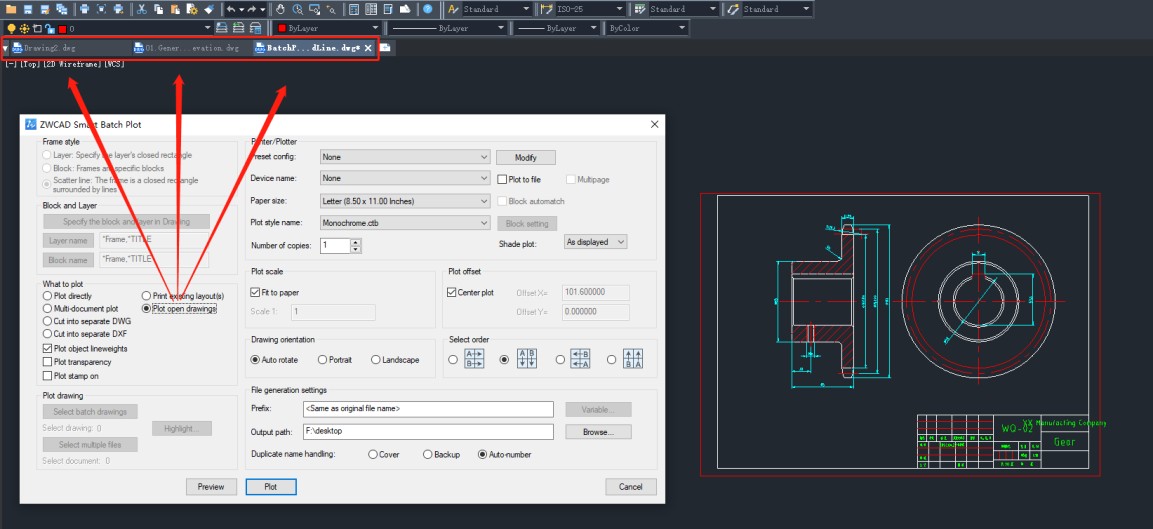
Figure 7. New plot option “Plot open drawings”

Figure 8. New plot option “Multi-document plot”
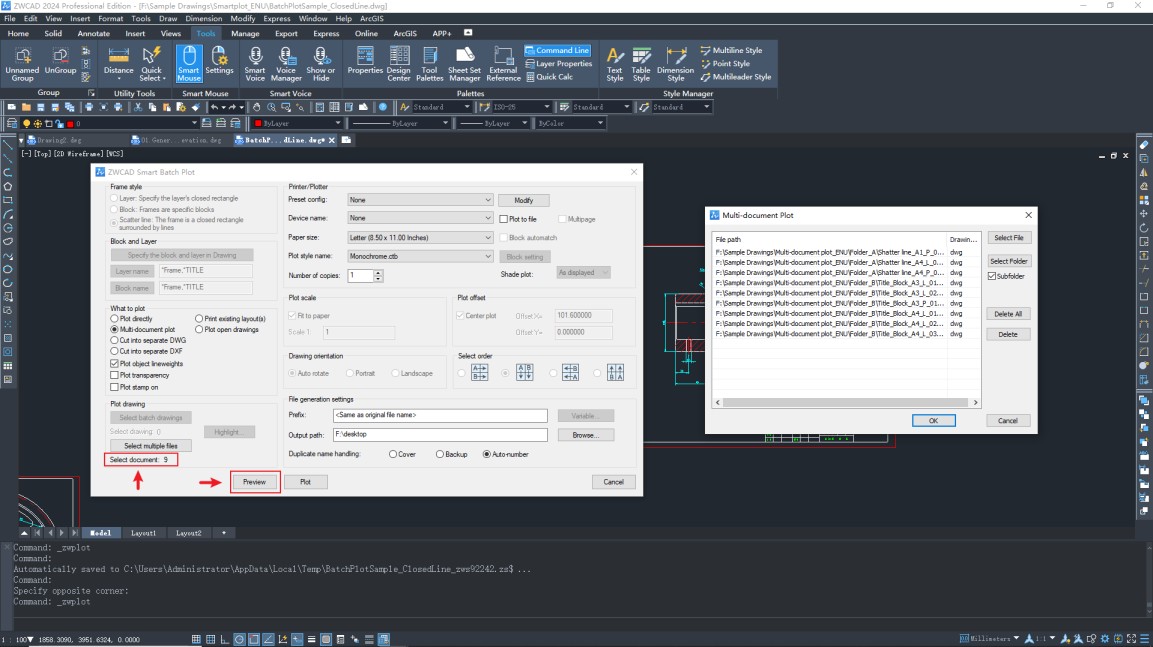
Figure 9. The number of selected drawings will be displayed in the dialog.

Figure 10. Recognize different frame sizes for printing.
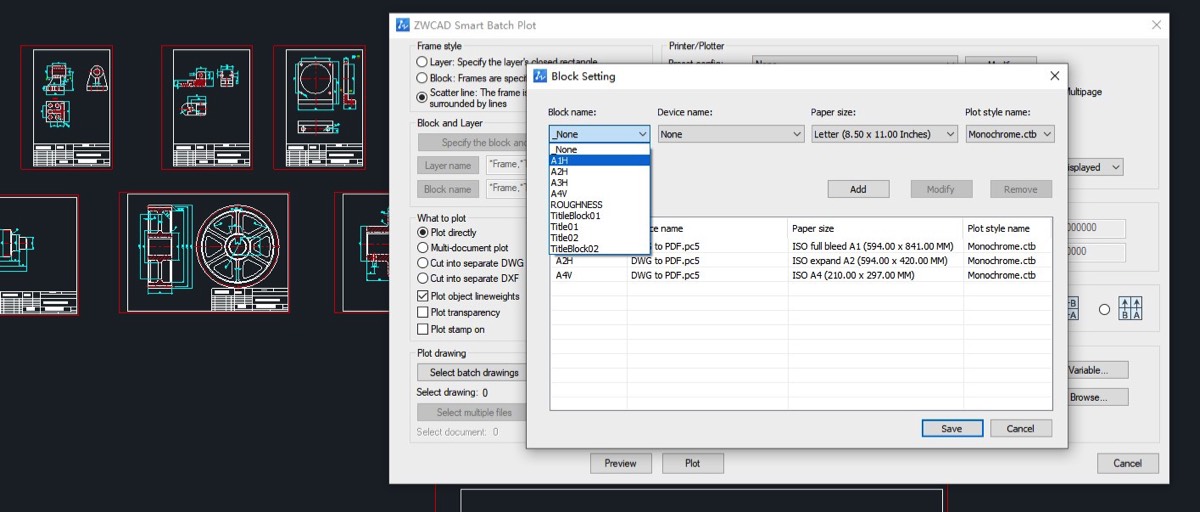
Figure 11. Users can associate the block names with relevant print configurations by selecting them.

Figure 12. New branch command “conceNtric”
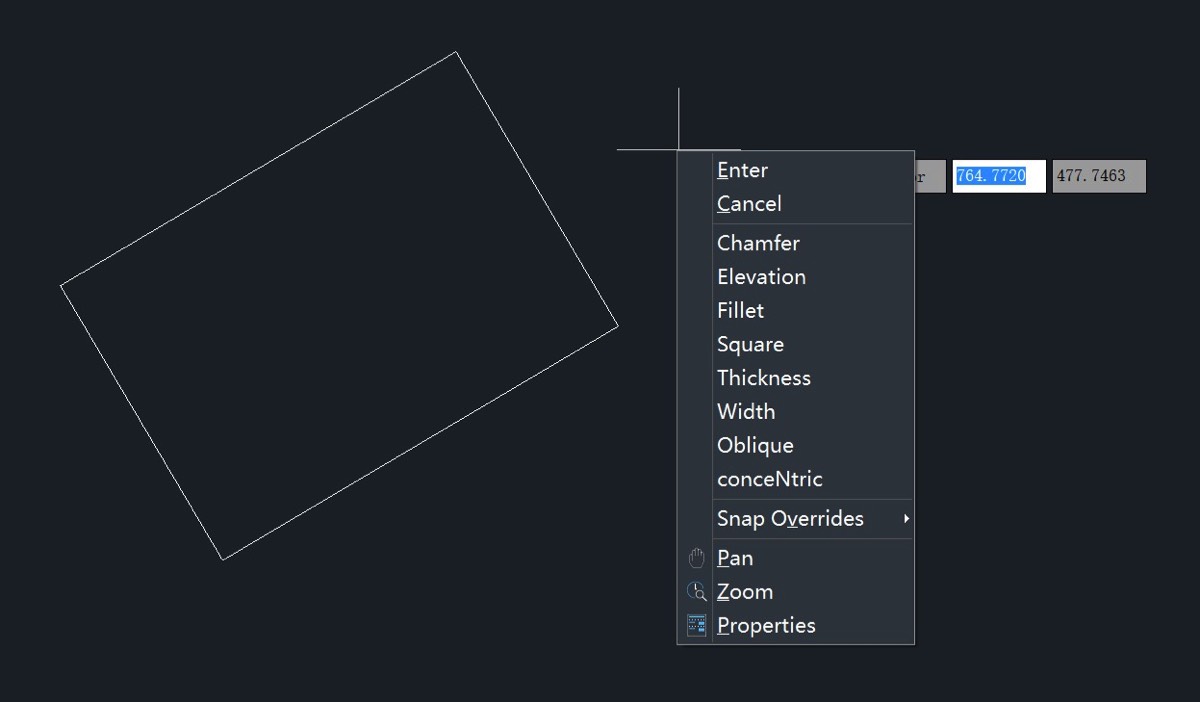
Figure 13. New branch command “Oblique”

Figure 14. “Symmetric Draw” option can be found in the Drafting Settings dialog

Figure 15. The settings dialog can be launched through multiple entries.

Figure 16. Users can choose multiple data formats.

Figure 17. Pasting effects in different modes.

Figure 18. Select paste color
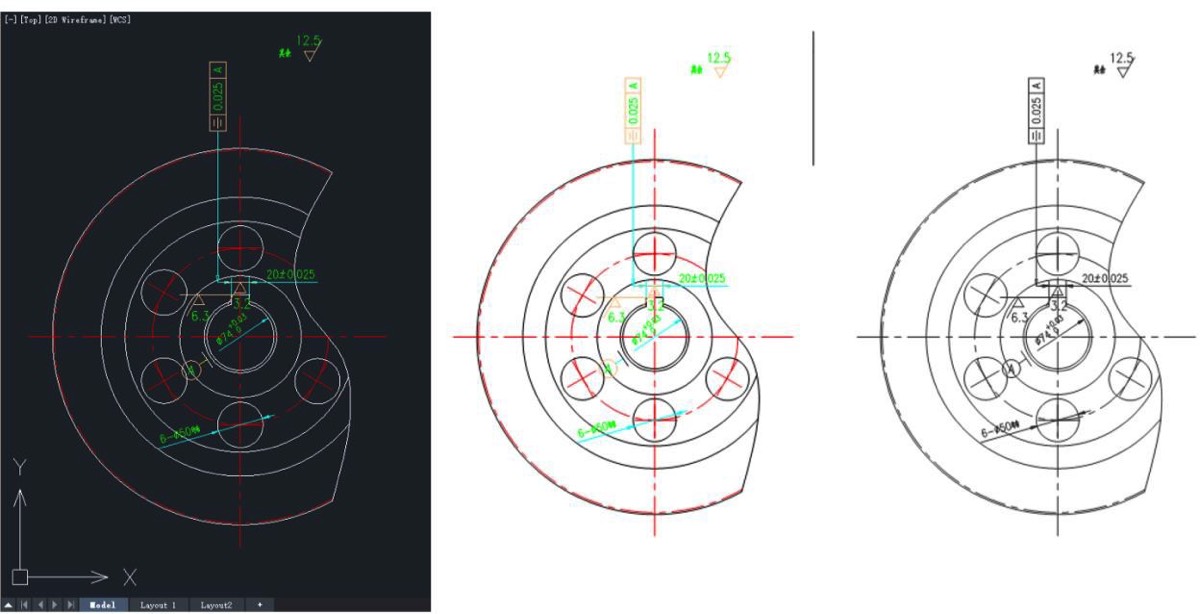
Figure 19. The pasted objects can either retain their original colors or have custom colors applied.
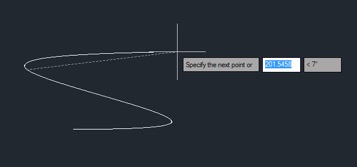
Figure 20. spline with fit points

Figure 21. spline with control vertices

Figure 22. New buttons in ribbon to create splines

Figure 23. New buttons in ribbon to blend curves

Figure 24. Area preview function
BLEND
Create a smooth spline for the specified objects.
CVSHOW
Display the control vertices for the specified NURBS curves.
CVHIDE
Turn off the display of control vertices for all NURBS curves.
COPYCLIPSETTINGS
Set the object type and display method for copying and pasting.
SECTIONSPINNERS
Set the offset increment and thickness increment when adjusting the point cloud section or slice.
EXTRIM
Remove command “EXTRIM”
SPLKNOTS
Store the knot option used for the last fit points method to create spline, and set the default node option for the SPLINE command.
SPLDEGREE
Store the degree used for the last control vertices method to create spline, and set the default degree for the SPLINE command.
SPLMETHOD
Store whether the default method for the SPLINE command to create spline is fit points or control vertices.
TRIMEXTENDMODE
Control the working mode of EXTEND and TRIM.
MIRRORDRAW
Control whether the symmetric draw is enabled.
SECTIONOFFSETINC
Set the offset for each move of point cloud section or slice.
SECTIONTHICKNESSINC
Set the increment for each adjustment of point cloud slice thickness.
COPYCLIPFORMAT
Set the save formats for objects in clipboard when copying and pasting.
COPYCLIPFORMATS
Remove system variable “COPYCLIPFORAMTS”


Figure 25. Users can choose to import the PDF layers.
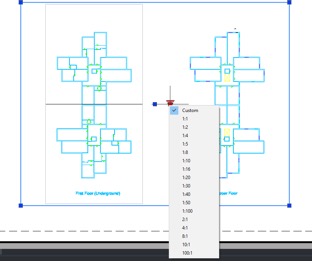
Figure 26. Set the viewport scales by grips
Τι νέο θα βρείτε στο ZWCAD 2024
Similar to AutoCAD® dynamic blocks, Flexiblock empowers you to freely change block shapes using parameters and actions, eliminating the need for multiple blocks.

Through multi-threaded optimization, hardware acceleration, and incremental saving, ZWCAD 2024 allows you to open, view, edit, and save files with lightning-fast speed and seamless performance.

Read and process point cloud data in popular formats like rcs and rcp. Adjust the display settings, extract section planes, manage complex point cloud easily with the Point Cloud Manager.

With automated tools such as Auto-Numbering, Dynamic Columns, and Spelling Check, editing multiline text (Mtext) becomes as intuitive as editing text in Microsoft® Word.

Τι νέο υπήρχε στο ZWCAD 2023 SP2
Lasso selection is a new way to select objects. Compared with the traditional way of selecting objects, the lasso selection can create an irregular selection range to select multiple objects more flexibly.
As shown in the example in the figure below, if users choose the traditional selection mode, it is impossible to select four identical plants at the same time. Using the lasso selection, Users can freely create an irregular selection area to successfully select objects.



Professionals from various industries need to use ordinate dimensions when they are drawing, but the existing ordinate dimensioning function has only one style, an inappropriate layout, and weak practicability. The coordinate dimension created by the advanced ordinate dimension function has better style, which greatly saves more space in the drawing than the existing dimensions. It makes the drawing look neater, and users can read the information more clearly.



Τι νέο υπήρχε στο ZWCAD 2023 SP1
Hatch Upgrade: Δουλέψτε πιο αποδοτικά με real time preview, αυτόματο contextual menu με κλικ σε ένα υπάρχον hatch. Εύκολη επιλογή των set origin και set boundary, με δεξί κλικ πάνω στο hatch.
Import Multiple PDF pages: Μέχρι τώρα μπορούσατε να εισάγετε μια σελίδα PDF. Τώρα επιλέγετε και εισάγεται όσες σελίδες θέλετε και κερδίζετε χρόνο.

Collect Mleaders: Όταν το σχέδιο είναι πολύπλοκο και πυκνό καλύτερα από πολλά multireaders είναι να χρησιμοποιήσετε την νέα εντολή Mleadercollect. Με αυτό τον τρόπο τους οργανώνετε όλους σε ένα κύριο μπλοκ για καλύτερο αισθητικό αποτέλεσμα και ευκολότερες μετατροπές.

Cloud Documents: Τώρα πολλοί χρήστες μπορούν να συγχρονίζουν παράλληλα τα τοπικά σχέδια τους αυτόματα από τα πηγαία που βρίσκονται σε μια αξιόπιστη cloud υπηρεσία

Τι νέο υπήρχε στο ZWCAD 2023
Ταχύτητα: Δουλέψτε με Select, Delete, Pan, Zoom και 3D Render ακόμα πιο λειτουργικά και ταχύτατα. Συγκριτικά με τις προηγούμενες εκδόσεις, επιλέξτε 8 φορές γρηγορότερα πολλαπλά αντικείμενα και σβήστε τα 5 φορές πιο γρήγορα.
User friendly & 3D functions: Ακόμα δυνατότερες λειτουργίες στην τρισδιάστατη σχεδίαση.

Connected: Σύνδεση με διαφορετικές εφαρμογές, προγράμματα και εξοπλισμό όπως 3D mouse me 3D connextion(R). Οι χρήστες μπορούν να κάνουν pan, rotate και pan/ zoom σε ένα 3D αντικείμενο με χρήση του 3D mouse.
Efficient, User-friendly, Connected - an Ultimate 2D CAD Solution: Δουλέψτε εύκολα με πολλαπλά σχέδια με το Sheet Set Manager. Χρησιμοποιήστε τις νέες δυνατότητες δημιουργίας και μεταβολής πινάκων στα σχέδια με το Match Cell του Block Insertion. Σώστε ένα πίνακα σαν template για μελλοντική χρήση.
Τι νέο υπήρχε στο ZWCAD 2022 SP2 (01/22)
Τι νέο υπήρχε στο ZWCAD 2022 SP1 (09/21)
Τι νέο υπήρχε στο ZWCAD 2022
Associative Array: Μορφοποίησε και διαμόρφωσε rectangular, path, ή polar arrays με ευκολία.
CAD Standards: Δημιούργησε αρχεία .dws και έλεγξε & διαμόρφωσε κατάλληλα nonstandard styles.
Data Link: Σύνδεση με εξωτερικά tables για bidirectional και synchronized data update.
Plot Transparency: Objects, layers, κλπ με transparency effects μπορούν να εκτυπωθούν.
IFC Import: Εισαγωγή αρχείων IFC, εμφάνιση των μοντέλων στο σχέδιο και διαχείριση των entities μέσα από το IFC structure panel.
Flatshot: Δημιούργησε εύκολα μια 2D έκδοση τρισδιάστατων αντικειμένων, αποφεύγοντας επίπονη σχεδιαστική εργασία.
Τι νέο υπήρχε στο ZWCAD 2021
Ταχύτερη δημιουργία και καλύτερη απεικόνιση χάρη στην βελτιωμένη γραφική μηχανή του.
Νέες λειτουργίες για αυξημένη παραγωγικότητα.
Το άνοιγμα σχεδίων στο ZWCAD 2021 είναι 30% ταχύτερο από την προηγούμενη έκδοση
Η απεικόνιση και τα εφέ έχουν βελτιωθεί, ακόμα και σε 4Κ αναλύσεις
Η διαφάνεια των objects, layers, κλπ. είναι μεταβλητή για καθαρότερη εμφάνιση των σχεδίων
Διαχείριση όλων των Xrefs με ένα manager
Η εντολή CLIP σου επιτρέπει να χρησιμοποιείς όλες τις λειτουργίες όπως π.χ. Invert XClip
Είναι διαθέσιμες Table και field formulas για εύκολους υπολογισμούς
Μπορούν να συνυπάρξουν διαφορετικά viewport layers σε κάθε viewport

Οι χρήστες ρωτούν επίσης:
- Πόσο κοστίζει το ZWCAD; Το ZWCAD είναι ένα ισχυρό λογισμικό CAD με δυνατότητες DWG.
- Το ZWCAD έχει τρεις εκδόσεις και τιμές.
- ZWCAD Standard που κοστίζει 699 ευρώ συν ΦΠΑ 24%
- ZWCAD Professional που κοστίζει 899 ευρώ συν ΦΠΑ 24%
- ZWCAD Mechanical που κοστίζει 1199 ευρώ συν ΦΠΑ 24%
- Είναι το ZWCAD συμβατό με Mac; Δυστυχώς όχι, αλλά μπορείτε να εκτελέσετε το ZWCAD σε περιβάλλον εξομοίωσης Windows μέσα στο MacOS
- Τι είναι το ZWCAD MFG; Πρόκειται για την έκδοση του ZWCAD με πολλά πρόσθετα μενού σχετικά με τις μηχανολογικές κατασκευές. Περιλαμβάνει το μενού και τις δυνατότητες του ZWCAD Pro στο εσωτερικό του.
- Τι είναι το ZWCAD 2024; Αυτή είναι η νεότερη έκδοση του λογισμικού ZWCAD που έχει κυκλοφορήσει επί του παρόντος, όλες οι νέες ενημερώσεις SP θα είναι δωρεάν για τους σημερινούς πελάτες του ZWCAD 2024
People also ask:
- How much does ZWCAD cost? ZWCAD is a powerful CAD software with DWG capabilities.
- ZWCAD has three editions and prices.
- ZWCAD Standard that costs 699 euro plus VAT 24%
- ZWCAD Professional that costs 899 euro plus VAT 24%
- ΖWCAD Mechanical that costs 1199 euro plus VAT 24%
- Is ZWCAD compatible with Mac? Unfortunately no, but you could run ZWCAD in a windows environment emulation inside MacOS
- What is ZWCAD MFG? This is the ZWCAD version with many additional menu about mechanical designs. It includes the ZWCAD Pro menu and capabilities inside.
- What is ZWCAD 2024 SP1? This is the newest version of the ZWCAD software that currently has released, all new SP updates will be free of charge for the current customers of ZWCAD 2024

